Win7系统通过“设备管理器”查看网卡详细信息的操作过程
发布时间:2018-06-26 18:06:13 浏览数: 小编:fan
ghost win7 64位系统中大家都知道需要配置有网卡才能正常的连接网络,有时会遇到网卡方面的问题导致无法连接网络,就如网卡驱动遭到损坏,没有合适的网卡驱动等等,这个时候我们就需要对网卡驱动进行卸载与更新安装了,Win7系统用户如何查看网卡中的详细信息呢?其实只要通过“设备管理器”就可以简单详细查看到电脑配置的相关信息!接下来跟随系统族一起来看看吧!
推荐:win7 iso镜像
1、在桌面“计算机”图标右键,选择“管理”
2、进入管理界面,选择“设备管理器——网络适配器”
3、网络适配器下中所有当前计算机电脑装有的网卡(含无线网卡,虚拟网卡)都会显示出来了
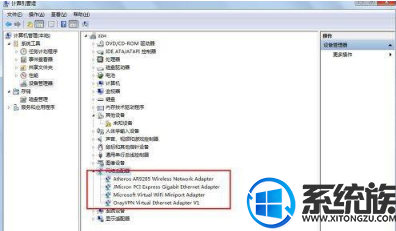
4、用户可以根据个人需求来进行查看与管理,比如在某一项网卡上右键,就可对网卡进行更新、卸载、停用、启用操作了。
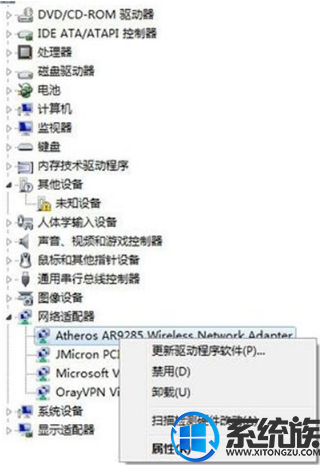
以上便是关于系统族教程Win7系统通过“设备管理器”查看网卡详细信息的方法,是不是很简单,一定要记得关注系统族哦!
推荐:win7 iso镜像
1、在桌面“计算机”图标右键,选择“管理”
2、进入管理界面,选择“设备管理器——网络适配器”
3、网络适配器下中所有当前计算机电脑装有的网卡(含无线网卡,虚拟网卡)都会显示出来了
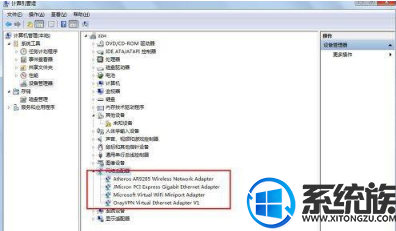
4、用户可以根据个人需求来进行查看与管理,比如在某一项网卡上右键,就可对网卡进行更新、卸载、停用、启用操作了。
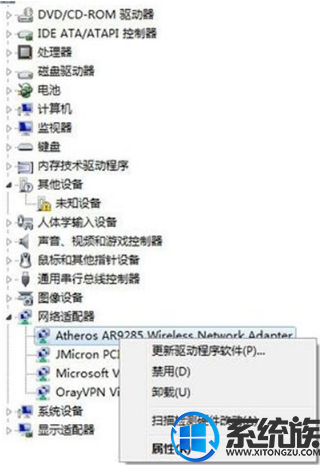
以上便是关于系统族教程Win7系统通过“设备管理器”查看网卡详细信息的方法,是不是很简单,一定要记得关注系统族哦!


















